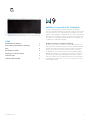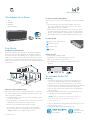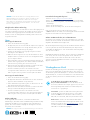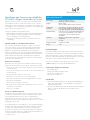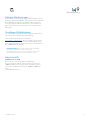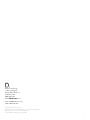Definitive Technology W9 Benutzerhandbuch
- Typ
- Benutzerhandbuch

Wireless Collection
Bedienungsanleitung
Kabelloser Lautsprecher
für Musikliebhaber

2
www.definitivetech.com
Inhalt
Was bendet sich im Karton 3
Erste Schritte mit dem kabellosen Streaming 3
Apps 4
Wiedergabe von Musik 4
Hinzufügen verschiedener Geräte 5
Technische Daten 5
Technische Hilfe & Kontakt
6
Kabelloser Lautsprecher für Audiophile
Der W9 ist das Flaggschiff der kabellosen Lautsprecher von Denitive
Technology. Entwickelt für Audiophile mit höchsten Erwartungen an Klang und
Leistung, bietet der W9 einen außergewöhnlichen Dynamikbereich und eine
beispiellose Basswiedergabe. Schallwandler an der vorderen Schallwand und
auf beiden Seiten des Gehäuses erzeugen ein"Tri-Polar"-Verteilungsmuster, das
den Schall von den umgebenden Wänden abstrahlen lässt. Das Ergebnis ist
ein detailreiches, raumfüllendes Klangbild.
Die Wireless Collection von Denitive Technology
Der W9 ist Teil der Wireless Collection von Denitive Technology, die eine
alles umfassende Lösung für die Verteilung von Musik in audiophiler Qualität
überall in Ihrem Zuhause darstellt. Der W9 kann als kabelloser Stand-alone-
Lautsprecher oder als Teil einer Familie eingesetzt werden. Streamen Sie
Ihre Musikdienste, Ihr Internetradio und Ihre persönliche Bibliothek digitaler
Musik über Ihr Smartphone, Ihren Tablet-PC oder Computer. Und mehr noch.
Mit dem optimierten Einrichtungsvorgang läuft alles innerhalb von Minuten.
Und weil Sie Lautsprecher mit dem Open DTS Play-Fi
®
Technologiestandard
beliebig zusammenschalten können, war es noch nie einfacher, Ihre Geräte
auch in Zukunft zu nutzen.

3
Bedienungsanleitung
9
www.definitivetech.com
Erste Schritte
Grundlagen des Heim-Netzwerks
Allgemein ausgedrückt ist Wi-Fi die drahtlose Übertragung von Daten über
ein Netzwerk. In diesem Fall ist Wi-Fi-Audio das Streaming von Musik in
das gesamte Haus durch die Verbindung mehrerer Lautsprecher und/oder
Geräte mit einem Drahtlos-Netzwerk. Die Steuerung der Wireless Collection
von Denitive Technology übernimmt die Denitive Technology App, die die
Musik an jeden Lautsprecher oder jedes Gerät sendet, der/das an DTS Play-Fi
angeschlossen ist.
Netzwerk- und System-Anforderungen
Alles beginnt mit dem Erstellen eines Drahtlos-Heimnetzwerks, vorzugsweise
eines mit einer High-Speed-Internetverbindung. Was Sie benötigen, um den
W9 in Ihr Netzwerk einzubinden:
• Ein Drahtlos-Netzwerk, das mit dem Internet über einen 802.11g-Router
oder besser verbunden ist.*
• Ein Android-Gerät mit der Betriebssystem-Version 2.2 oder neuer oder ein
iOS-Gerät mit der Betriebssystem-Version 6.0 oder neuer.
• Das Kennwort für Ihr Drahtlos-Netzwerk (falls erforderlich).
* Der Router-Typ ist üblicherweise auf dem Router selbst angegeben.
Bitte rufen Sie die Denitive Technology Acionado-Hotline an unter
1-800-223-5246 für weitere Fragen zum Typ des Routers.
Für das beste Musikstreaming-Erlebnis
Damit Ihr System sein ganzes Potential entfalten kann, hier ein paar zusätzliche
Tipps:
• Für ein Streaming mit der höchsten Geschwindigkeit, insbesondere
wenn mehrere Lautsprecher gleichzeitig angeschlossen sind, wird ein
802.11N-Router oder besser empfohlen.
• Stellen Sie sicher, dass das DTS Play-Fi-Gerät in Reichweite des Routers
ist und dass das Signal nicht durch Beton-, Ziegel- oder andere Wände
blockiert wird. Die Qualität Ihrer Verbindung kann in der Denitive App
über das Symbol Wireless Strength (Signalstärke) beobachtet werden.
Was bendet sich im Karton
1. W9
2. Netzkabel
3. AUX-Kabel
4. Benutzerhandbuch
So verbinden Sie den W9
Wi-Fi-Setup
1. Das Einrichten wird erleichtert, wenn der W9 in der Nähe Ihres mit
dem Internet verbundenen Drahtlos-Routers steht. Wenn das Setup
abgeschlossen ist, können Sie Ihr Gerät aufstellen, wo Sie möchten.
2. Schließen Sie das im Lieferumfang enthaltene Netzkabel an den W9 und
an eine Steckdose an. Das Gerät wird automatisch eingeschaltet.
3. Die weiße Lampe auf der Rückseite blinkt schnell für ca. 20 Sekunden,
danach langsamer.
4. Das langsam blinkende Licht bedeutet, dass das Gerät bereit ist, eine
Verbindung zu Ihrem Wi-Fi-Netzwerk aufzubauen.
HINWEIS: Wenn die Wi-Fi-LED nicht langsam blinkt, drücken und
halten Sie die Wi-Fi-Setup-Taste (8 Sekunden lang), bis Sie ein
zweites Mal Töne hören.
5. Laden Sie die Definitive Technology App aus dem Apple App Store oder
Google Play Store herunter.
6. Starten Sie die App und folgen Sie den Anweisungen.
Die Tasten am W9
Quelle (optisch, analog, Ethernet)
Lautstärke verringern
Lautstärke erhöhen
Play/Pause
Rückseite des W9
• Audio-Eingänge - DIGITAL und AUX
• ETHERNET - für eine Kabelverbindung zu Ihrem Router.
• USB - nur für Aktualisierungen der Firmware.
• Wi-Fi-SETUP-Taste - für eine kabellose Verbindung zu Ihrem Wi-Fi-
Netzwerk.
Utility App
für iPhone, iPad und
Android-Geräte.
für iPhone, iPad und
Android-Geräte.

4
Bedienungsanleitung
9
www.definitivetech.com
HINWEIS: Um den Modus Wi-Fi Protected Setup (WPS) mit einem
WPS-kompatiblen Router zu aktivieren, drücken und halten Sie die
Wi-Fi-Taste am W9 für 4 Sekunden oder bis zum ersten Piepton.
Dann drücken Sie die WPS-Taste an Ihrem Wireless-Router. Der W9
wird automatisch mit Ihrem Netzwerk verbunden, ohne dass Sie Ihr
Kennwort eingeben müssen.
Kabelgebundene Ethernet-Verbindung
Eine Ethernet-Verbindung über ein Kabel kann eine höhere Übertragungsrate als
eine drahtlose Verbindung ermöglichen. Alle Produkte der Wireless Collection
von Denitive Technology (ausgenommen W Studio) haben einen Ethernet-
Anschluss, mit dem eine kabelgebundene Verbindung direkt zu Ihrem Router
hergestellt werden kann.
Apps
Anweisungen für IOS-Geräte
1. Starten Sie die Definitive Technology App.
2. Die App meldet, dass ein neues Gerät für das Setup bereit ist. Tippen Sie
auf das Gerät und drücken Sie in der App auf Next (Weiter), um zum
Bildschirm mit den Setup-Anweisungen zu gelangen.
3. Schließen Sie die Definitive Technology App und gehen Sie auf Ihre
Einstellungen in Ihrem iOS-Gerät.
4. Wählen Sie Wi-Fi. Vergewissern Sie sich, dass Wi-Fi aktiviert ist. Wenn
die Option aktiviert ist, wählen Sie aus der Liste der aufgeführten Geräte
jenes mit "Play-Fi" im Namen.
5. Wenn ausgewählt, verlassen Sie das Menü Einstellungen und kehren zur
Definitive Technology App zurück, um Ihr Drahtlos-Netzwerk auszuwählen.
(Falls mit Kennwort geschützt, geben Sie Ihr Kennwort ein)
6. Wenn Ihr Gerät mit dem Netzwerk verbunden ist, ändert sich die Wi-Fi-
Anzeige von blinkend auf durchgehend weiß leuchtend.
7. Ihr Gerät ist verbunden! Jetzt können Sie Ihr Gerät zu einem der
voreingestellten Namen umbenennen, Ihren eigenen benutzerdefinierten
Namen vergeben oder Sie genießen sofort den Spaß an der Musik.
Anweisungen für Android-Geräte
1. Starten Sie die Definitive Technology App.
2. Die App findet automatisch Ihr Gerät und fordert Sie auf es einzurichten.
Tippen Sie auf die Schaltfläche "Set Up" (Einrichten).
3. Falls Ihr Wi-Fi-Netzwerk geschützt ist, geben Sie das Kennwort ein. Die
App verbindet das Gerät mit dem Netzwerk.
4. Wenn Ihr Gerät mit dem Netzwerk verbunden ist, ändert sich die Wi-Fi-
Anzeige von blinkend auf durchgehend weiß leuchtend.
5. Ihr Gerät ist verbunden! Jetzt können Sie Ihr Gerät zu einem der
voreingestellten Namen umbenennen, Ihren eigenen benutzerdefinierten
Namen vergeben oder Sie genießen sofort den Spaß an der Musik.
Denitive Utility App
Für den Zugriff auf weitere Funktionen, einschließlich Produkt-Firmware-
Aktualisierungen, Auswahl der Quelle und EQ-Einstellungen (Denitive W Amp
und Denitive W Adapt nur, wenn mit Denitive Technology-Lautsprechern
gepairt), die kostenlose Denitive Utility-App aus dem App Store oder dem
Google Play Store herunterladen.
HINWEIS: Diese App ist für das normale Musik-Streaming nicht erforderlich.
Herunterladen der App DTS Play-Fi PC
• Besuchen Sie https://play-.com/windows/deftech
• Klicken Sie auf "Download Free Version” (kostenlose Version herunterladen)
• Einmal auf den PC heruntergeladen, erscheint das DTS Play-Fi Logo in ihrem
Task Manager.
• Klicken Sie auf DTS Play-Fi driver
• Klicken Sie auf eine beliebige Zone, um mit dem Steuern zu beginnen.
Rufen Sie die Denitive Technology Acionado-Hotline an unter
1-800-223-5246, um zu erfahren, wie Sie das Upgrade auf die Premium DTS
Play-Fi-Version für die Mehrzonen-Steuerung bekommen.
Arbeiten mit NAS-Laufwerken, PCs und OSX-Geräten
Die Denitive Technology App ist in der Lage, alle Medien-Server oder NAS-
Laufwerke zu erkennen, die über Ihr Heimnetzwerk senden und für den offenen
Zugriff über das DLNA-Protokoll konguriert sind.
Mit der DTS Play-Fi Windows App, spielen die Produkte der Denitive Wireless
Collection jede Datei ab, die das Windows-Betriebssystem abspielen kann,
einschließlich aller Musik-Services. Siehe “Herunterladen der DTS Play-Fi App”
oben, um mehr zu erfahren.
Da OSX-Geräte DLNA nicht unterstützen, muss eine Software von Drittanbietern
(z. B. Twonky, Plex oder Servio) heruntergeladen werden, damit diese im
Netzwerk sichtbar werden. Nach dem Download erscheinen alle lokal
gespeicherten Inhalte auf OSX-basierten Geräten in der Denitive Technology
App unter "Medien-Server".
Wiedergabe von Musik
Nachdem die Verbindung jetzt hergestellt ist, die Denitive Technology App
öffnen, um mit der Wiedergabe von Musik zu beginnen. Zuerst nehmen Sie
die Auswahl der gewünschten Musikquelle vor. Im nächsten Schritt wählen Sie
das/die Gerät(e) aus, von denen Sie die Musik hören wollen. Danach klicken
Sie auf "Next" (Weiter). Jetzt können Sie die Musik auswählen, die Sie hören
möchten.
Zu den Quellen für die Auswahl Ihrer Musik gehören:
Ihre persönliche Musikbibliothek - hören Sie die Musik, die auf
Ihrem Telefon, Tablet-PC oder Computer gespeichert ist; zum ersten
Mal in High Quality Audio und über ihre Denitive-Lautsprecher.
Siehat noch nie so gut geklungen.
Internet Radio - genießen Sie Radiosender aus der ganzen Welt
in nahezu jedem Genre und das alles kostenlos. Internet Radio
bedeutet 37.000 Stationen mit bekannten Namen wie Disney,
BBC, NPR, Fox News Radio, Wall Street Journal Radio und mehr.
Online-Services - Streamen Sie die beliebtesten Online-Musik-
Services einschließlich Pandora und Songza. Die aktuelle Liste der
Musik-Services nden Sie unter www.denitivetech.com. Services
wie KKBox, QQMusic und Deezer sind in ausgewählten Ländern
außerhalb von Nordamerika empfangbar.

5
Bedienungsanleitung
9
www.definitivetech.com
Hinzufügen oder Steuern unterschiedlicher
DTS Play-Fi-fähiger Geräte über Ihr System
Mit Wireless Collection können Sie im ganzen Haus ein kabelloses Musik-
System aufbauen und das so einfach wie das Drücken von ein oder zwei
Tasten. Fügen Sie weitere Lautsprecher, eine Sound-Bar, einen Verstärker oder
einen Adapter in ein bereits vorhandenes Audio-System ein. Die Denitive App
und Ihr Heimnetzwerk erledigen den Rest.
So fügen Sie zusätzliche DTS Play-Fi-Geräte hinzu:
• Auf der Website von Denitive App wählen Sie "Settings" (Einstellungen).
• Aus dem Bildschirm "Settings" (Einstellungen) wählen Sie "Add Play-Fi
Device." (Hinzufügen eines DTS Play-Fi-Geräts).
• Befolgen Sie die Anweisungen der App, um das Gerät zu Ihrer Liste
hinzuzufügen.
Maximale Anzahl von unterstützten Zimmern/Zonen:
Acht verschiedene WLAN-Geräte (Smartphones, Tablets, etc.), jedes mit
seiner eigenen Quelle, werden gleichzeitig unterstützt und jedes drahtlos
angeschlossene Quellen-Gerät kann bis 8 Wiedergabegeräte streamen.
Aufgrund von Einschränkungen der Bandbreite der meisten drahtlosen
Netzwerke, empfehlen wir nicht mehr als 16 kabellose DTS Play-Fi-Produkte
gleichzeitig im Wi-Fi-Netzwerk. Mit kabelgebundenen Ethernet-Verbindungen
(üblich für Audio-/Video-Racks oder in benutzerdenierten Installationen)
werden theoretisch bis zu 256 Geräte unterstützt. Rufen Sie die Acionado-
Hotline für weitere Informationen an.
Erstellen eines Stereopaars
Das Erzeugen eines Stereopaars aus zwei kabellosen Denitive Technology-
Lautsprechern lässt Ihre Musik noch besser klingen. Das Einrichten ist einfach:
• Als erstes sicherstellen, dass die beiden Lautsprecher für das Stereopaar im
selben Raum stehen.
• In der Liste der Geräte gehen Sie in die obere rechte Ecke und wählen Sie
die drei Punkte aus.
• Im Drop-Down-Menü wählen Sie "Stereo Setup".
• Drücken Sie "Select a Stereo Pair” (ein Stereopaar wählen).
• Aus der Liste der Lautsprecher zuerst den LINKEN Lautsprecher wählen.
• Als nächstes den RECHTEN.
• Geben Sie dem Stereopaar einen Namen.
• Der Name des Stereopaars erscheint im Bildschirm "Create a Stereo Pair"
(Erzeugen eines Stereopaars).
• Das war es. Viel Spaß!
Primär- vs. Sekundär-Lautsprecher
In der Denitive Technology App werden Sie feststellen, dass beim Senden
von Musik an Ihre Geräte, diese in primäre und sekundäre Zonen eingeteilt
sind. Die DTS-Play-Fi-Software erfordert, dass ein Primär-Lautsprecher
ausgewählt wird, um eine neue Hör-Session oder -Zone zu erstellen. Dies
bringt die Synchronisierung auf 1 Millisekunde, wodurch ein Echo von anderen
Umgebungen eliminiert wird.
Unsere Empfehlung für Ihre Hörumgebung ist es, immer das DTS Play-Fi-fähige
Produkt mit dem stärksten Signal als primäres Gerät auszuwählen. Beachten
Sie jedoch, dass sekundäre Lautsprecher an Ihren primären Lautsprecher
angeschlossen sind. Wenn Sie also Ihren primären Lautsprecher deaktivieren,
werden Ihre sekundären Lautsprecher ebenfalls vorübergehend deaktiviert, bis
ein primärer Lautsprecher wieder ausgewählt wird.
Technische Daten W9
Abmessungen 16,54” W x 7,44” H x 7,28” D
(420mm B x 189mm H x 185mm T)
Eingänge Optisch, analog,
Ethernet, USB-A für Aktualisierungen der Firmware
Schallwandler-
Bestückung
Zwei nach vorne gerichtete 5-1/4"-Woofer; zwei nach
vorne gerichtete 1,0"Aluminium Kalotten-Hochtöner;
zwei seitlich abstrahlende 2,0" Breitband-Schallwandler
6-Kanal-Verstärkung Jeder Woofer, Tweeter und Breitband-Schallwandler hat
seinen eigenen Verstärker-Kanal; für einen größeren
Dynamikbereich und eine wirklichkeitsgetreuere
Wiedergabe
Verstärkung Woofer 2 x 70 W; Hochtöner und Breitband-
Schallwandler
4 x 10W
Drahtlos-Konnektivität 2,4 Ghz und 5,8 GHz
Garantie 1 Jahr
Dual-Band-Fähigkeit
Die Produkte der Denitive Technology Wireless Collection haben alle "Dual-
band"-Fähigkeit. Das am häugsten verwendeten Frequenzband - 2,4 GHz - ist
oft überlastet und langsam, vor allem in Umgebungen, in denen viele Router
arbeiten (z. B. Mischnutzungsgebäude wie Apartment-Häuser). In diesen Fällen
kann Wireless Collection auf das 5-GHz-Band umschalten.
Bitte rufen Sie die Denitive Technology Acionado-Hotline an unter
1-800-223-5246 für weitere Fragen zur Dual-Band-Nutzung.
Von DTS Play-Fi akzeptierte Dateiformate:
• mp3 (MPEG Layer III)
• m4a und aac (Advanced Audio Coding)
• ac (Free Lossless Audio Codec)
• wav (Waveform Audio File)
Datei-Qualität:
• Verlustfreie Datei-Wiedergabe bis zu 16 bit/48 kHz (CD-Qualität) und
saubere Datei-Verarbeitung für volle Kompatibilität mit hochaufgelöster
Musik bis zu 24 bit/192k.
• Spielt alle Format-Bitraten [Kbit/s] ab. DTS Play-Fi überträgt hochaufgelöste
Dateien, es kann aber die Abtastrate für die Verteilung im Haus
herunterrechnen.

6
Bedienungsanleitung
9
www.definitivetech.com
Software-Aktualisierungen
Zur kontinuierlichen Verbesserung der Leistung und Funktionalität Ihres Systems,
sind von Zeit zu Zeit Software-Aktualisierungen erforderlich. Zum Herunterladen
dieser Aktualisierungen empfehlen wir nachdrücklich, dass Sie während
des Setup-Vorgangs Ihr Denitive-Produkt registrieren. Auf der Website der
App scrollen Sie nach unten bis “Acionado Services” und folgen Sie den
Anweisungen.
Grundlagen Fehlerbehebung
Unter "Settings" (Einstellungen) auf der Website der Denitive App nden Sie
eine Kategorie namens Troubleshooting (Fehlerbehebung).
Dieser Link führt Sie zur DTS Play-Fi Knowledge Base
Https://play-.com/faq?/support . Beachten Sie dabei, dass ein Problem
seine Ursache sehr häug in der Router- oder Netzwerk-Umgebung hat. Für
Hilfe bei der Beantwortung Ihrer Fragen steht Ihnen unsere Acionado-Hotline
unter 1-800-223-5246 zur Verfügung.
WICHTIGER HINWEIS:
Die Herstellerangaben zur Geschwindigkeit
und Reichweite eines Routers werden unter optimalen
Betriebsbedingungen ermittelt. Ein Router-Signal kann durch Wände
und dem Material, aus dem sie bestehen, beeinusst werden.
Technische Hilfe
Kontaktieren Sie uns direkt
Bitte wenden Sie sich an den Kundendienst und die Gruppe
Technischer Support der Denitive Technology Wireless Collection unter
1-800-223-5246. Wir sind 7 Tage die Woche, Montag bis Freitag von
9bis 21 Uhr und Samstags und Sonntags von 10:00 bis 18:00 Uhr für
Sie da.
email: info@DenitiveTech.com

7
Google Play ist eine Marke von Google Inc.
Apple und das Apple Logo sind Marken der Apple Inc., eingetragen in den USA und anderen
Ländern. App Store ist eine Dienstleistungsmarke der Apple Inc.
Alle anderen Marken sind Eigentum ihrer jeweiligen Inhaber.
Denitive Technology
11433 Cronridge Dr.
Owings Mills, MD 21117
(410) 363-7148
(800) 228-7148
www.denitivetech.com
email: info@DenitiveTech.com
Twitter: @DenitiveTech
-
 1
1
-
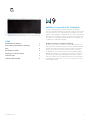 2
2
-
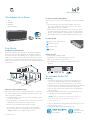 3
3
-
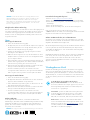 4
4
-
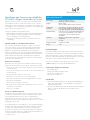 5
5
-
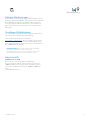 6
6
-
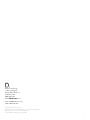 7
7
Definitive Technology W9 Benutzerhandbuch
- Typ
- Benutzerhandbuch
Verwandte Papiere
-
Definitive Technology W7 Benutzerhandbuch
-
Definitive Technology W Amp Benutzerhandbuch
-
Definitive Technology W Adapt Benutzerhandbuch
-
Definitive Technology W Studio Benutzerhandbuch
-
Definitive Technology W Studio Micro Schnellstartanleitung
-
Definitive Technology D9 Benutzerhandbuch
-
Definitive Technology Symphony 1 Benutzerhandbuch
-
Definitive Technology BP9060 Bedienungsanleitung
-
Definitive Technology BP9000 Serie Bedienungsanleitung